Visão geral
Este guia explica como integrar notificações push do OneSignal em um aplicativo Amazon Fire OS. Abrange tudo, desde instalação até configuração e gerenciamento de service worker.Requisitos
- Seu aplicativo deve ser distribuído na Amazon AppStore
- Dispositivo ou emulador Android 7.0+
- Aplicativo e plataforma OneSignal configurados
Configure seu app e plataforma OneSignal
Configuração obrigatória para notificações push Para começar a enviar notificações push com OneSignal, você deve primeiro configurar seu app OneSignal com todas as plataformas que você suporta—Apple (APNs), Google (FCM), Huawei (HMS) e/ou Amazon (ADM).Instruções passo a passo para configurar seu app OneSignal.
Instruções passo a passo para configurar seu app OneSignal.
Crie ou selecione seu app
- Para adicionar plataformas a um app existente, vá para Settings > Push & In-App no dashboard OneSignal.
- Para começar do zero, clique em New App/Website e siga as instruções.

Exemplo mostrando criação de um novo app.
Configure e ative uma plataforma
- Escolha um nome claro e reconhecível para seu app e organização.
- Selecione a(s) plataforma(s) que você quer configurar (iOS, Android, etc.).
- Clique em Next: Configure Your Platform.

Exemplo configurando seu primeiro app OneSignal, org e canal.
Configure credenciais da plataforma
- Android: Configure Credenciais Firebase
- iOS: Token p8 (Recomendado) ou Certificado p12
- Amazon: Gere API Key
- Huawei: Autorize OneSignal
Escolha o SDK alvo

Selecione qual SDK você está usando para navegar à documentação.
Instale o SDK e salve seu App ID

Salve seu App ID e convide membros adicionais da equipe.
Configuração
Atualizar AndroidManifest.xml
Abra seu arquivo AndroidManifest.xml e adicione xmlns:amazon="http://schemas.amazon.com/apk/res/android" na tag manifest logo após a propriedade xmlns:android.
COM.YOUR.PACKAGE_NAME pelo nome real do seu pacote:
<application>, substituindo COM.YOUR.PACKAGE_NAME pelo nome real do seu pacote:
Arquivo de chave API da Amazon
Coloque seuapi_key.txt dentro de uma pasta assets na raiz do seu projeto Android.
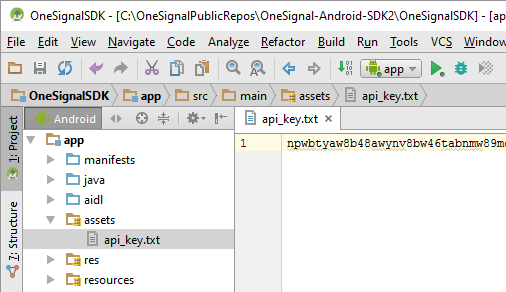
Chave API da Amazon
api_key.txt para seu aplicativo, siga nosso guia Gerar uma Chave API da Amazon.
Certifique-se de usar o mesmo keystore ao compilar seu APK como você fez no passo 2.4 no guia de Configuração da Amazon.
Certifique-se de que você não está compilando um aplicativo debug ao testar notificações push da Amazon. Deve ser um tipo release.
Envie o APK assinado para Live App Testing. Enviar um APK assinado é um requisito necessário para que o ADM funcione.

Variante de Compilação
Testando a integração do OneSignal SDK
Este guia ajuda você a verificar se sua integração do OneSignal SDK está funcionando corretamente testando notificações push, registro de inscrição e mensagens in-app.Verifique inscrições mobile
Inicie seu app em um dispositivo de teste.
requestPermission durante a inicialização.
Prompts de permissão push iOS e Android
Verifique seu dashboard OneSignal
- Vá para Audience > Subscriptions.
- Você deve ver uma nova entrada com o status “Never Subscribed”.

Dashboard mostrando inscrição com status 'Never Subscribed'
Retorne ao app e toque em Allow no prompt.
Atualize a página de Subscription do dashboard OneSignal.

Dashboard mostrando inscrição com status 'Subscribed'
Configure inscrições de teste
Inscrições de teste são úteis para testar uma notificação push antes de enviar uma mensagem.Adicione a Test Subscriptions.

Adicionando um dispositivo a Test Subscriptions
Nomeie sua inscrição.

Dashboard mostrando o campo 'Name your subscription'
Crie um segmento de usuários de teste.
Nomeie o segmento.
Test Users (o nome é importante porque será usado depois).Adicione o filtro Test Users e clique em Create Segment.

Criando um segmento 'Test Users' com o filtro Test Users
Envie push de teste via API
Obtenha seu App API Key e App ID.
Atualize o código fornecido.
YOUR_APP_API_KEY e YOUR_APP_ID no código abaixo com suas chaves reais. Este código usa o segmento Test Users que criamos anteriormente.Execute o código.
Verifique imagens e entrega confirmada.

Notificação push com imagem no iOS e Android
Verifique por entrega confirmada.

Estatísticas de entrega mostrando entrega confirmada

Entrega confirmada a nível de dispositivo em Audience Activity
Envie uma mensagem in-app
Mensagens in-app permitem que você se comunique com usuários enquanto eles estão usando seu app.Feche ou coloque em background seu app no dispositivo.
Crie uma mensagem in-app.
- No seu dashboard OneSignal, navegue para Messages > In-App > New In-App.
- Encontre e selecione a mensagem Welcome.
- Defina seu Público como o segmento Test Users que usamos anteriormente.

Direcionando o segmento 'Test Users' com uma mensagem in-app
Personalize o conteúdo da mensagem se desejar.

Exemplo de personalização da mensagem Welcome in-app
Defina Trigger como 'On app open'.
Agende frequência.

Opções de agendamento de mensagem in-app
Torne a mensagem ativa.
Abra o app e veja a mensagem.

Mensagem in-app Welcome mostrada em dispositivos
- Coletar Inscrições, configurar inscrições de teste e criar Segmentos.
- Enviar Push com imagens e Entrega Confirmada usando Segmentos e nossa API Create message.
- Enviar Mensagens in-app.
Identificação de usuário
Anteriormente, demonstramos como criar Inscrições móveis. Agora vamos expandir para identificar Usuários através de todas as suas inscrições (incluindo push, email e SMS) usando o OneSignal SDK. Cobriremos External IDs, tags, inscrições multicanal, privacidade e rastreamento de eventos para ajudá-lo a unificar e engajar usuários através de plataformas.Atribua External ID
Use um External ID para identificar usuários consistentemente através de dispositivos, endereços de email e números de telefone usando o identificador de usuário do seu backend. Isso garante que suas mensagens permaneçam unificadas através de canais e sistemas de terceiros (especialmente importante para Integrações). Defina o External ID com o métodologin do nosso SDK cada vez que eles são identificados pelo seu app.
Adicione data tags
Tags são pares chave-valor de dados string que você pode usar para armazenar propriedades de usuário (comousername, role ou preferências) e eventos (como purchase_date, game_level ou interações de usuário). Tags potencializam Personalização de Mensagem avançada e Segmentação permitindo casos de uso mais avançados.
Defina tags com os métodos addTag e addTags do nosso SDK conforme eventos ocorrem no seu app.
Neste exemplo, o usuário alcançou o nível 6 identificável pela tag chamada current_level definida com um valor de 6.

Um perfil de usuário no OneSignal com uma tag chamada "current_level" definida como "6"

Editor de segmento mostrando um segmento direcionado a usuários com um valor current_level maior que 4 e menor que 10

Captura de tela mostrando uma notificação push direcionada ao segmento Nível 5-10 com uma mensagem personalizada

A notificação push é recebida em um dispositivo iOS e Android com o conteúdo personalizado
Adicione inscrições de email e/ou SMS
Anteriormente vimos como nosso SDK cria inscrições móveis para enviar push e mensagens in-app. Você também pode alcançar usuários através de canais de email e SMS criando as inscrições correspondentes.- Use o método
addEmailpara criar inscrições de email. - Use o método
addSmspara criar inscrições de SMS.

Um perfil de usuário com inscrições push, email e SMS unificadas por External ID
- Obtenha consentimento explícito antes de adicionar inscrições de email ou SMS.
- Explique os benefícios de cada canal de comunicação aos usuários.
- Forneça preferências de canal para que usuários possam selecionar quais canais eles preferem.
Privacidade e consentimento do usuário
Para controlar quando OneSignal coleta dados de usuário, use os métodos de controle de consentimento do SDK:setConsentRequired(true): Previne coleta de dados até que consentimento seja dado.setConsentGiven(true): Habilita coleta de dados uma vez que consentimento é concedido.
Solicite permissões push
Em vez de chamarrequestPermission() imediatamente ao abrir o app, adote uma abordagem mais estratégica. Use uma mensagem in-app para explicar o valor das notificações push antes de solicitar permissão.
Para melhores práticas e detalhes de implementação, veja nosso guia Solicite permissões push.
Escute eventos de push, usuário e in-app
Use listeners do SDK para reagir a ações de usuário e mudanças de estado. O SDK fornece vários event listeners para você conectar. Veja nosso guia de referência do SDK para mais detalhes.Eventos de notificação push
addClickListener(): Detecte quando uma notificação é tocada. Útil para Deep Linking.addForegroundLifecycleListener(): Controle como notificações se comportam em foreground.
Mudanças de estado do usuário
addObserver()para estado do usuário: Detecte quando o External ID é definido.addPermissionObserver(): Rastreie a interação específica do usuário com o prompt de permissão push nativo.addObserver()para inscrição push: Rastreie quando o status de inscrição push muda.
Eventos de mensagem in-app
addClickListener(): Lide com ações de clique in-app. Ideal para deep linking ou rastreamento de eventos.addLifecycleListener(): Rastreie o ciclo de vida completo de mensagens in-app (exibida, clicada, descartada, etc.).
Configuração avançada e capacidades
Explore mais capacidades para melhorar sua integração:- 🔁 Migrando para OneSignal de outro serviço
- 🌍 Rastreamento de localização
- 🔗 Deep Linking
- 🔌 Integrações
- 🧩 Mobile Service Extensions
- 🛎️ Botões de ação
- 🌐 Mensagens multilíngues
- 🛡️ Verificação de Identidade
- 📊 Custom Outcomes
- 📲 Live Activities
Configuração e referência do Mobile SDK
Certifique-se de que você habilitou todos os recursos principais revisando o guia Configuração de mobile push. Para detalhes completos sobre métodos disponíveis e opções de configuração, visite a referência do Mobile SDK.[email protected]Por favor inclua:- Detalhes do problema que você está enfrentando e passos para reproduzir se disponível
- Seu OneSignal App ID
- O External ID ou Subscription ID se aplicável
- A URL para a mensagem que você testou no Dashboard OneSignal se aplicável
- Quaisquer logs ou mensagens de erro relevantes